
תוכן עניינים:
- אספקה
- שלב 1: קבלת כוח
- שלב 2: חיבור המנועים
- שלב 3: * בדיקה * קוד
- שלב 4: ארדואינו, מודול בלוטות 'והר מפיץ כוח
- שלב 5: שלדה
- שלב 6: תושבות מנוע מגבים
- שלב 7: Saftey
- שלב 8: הרכבות IBT_2 / הרכבות נהג מנוע
- שלב 9: בדוק שוב את הקוד
- שלב 10: חיווט
- שלב 11: הרכבת גלגלים
- שלב 12: קוד סופי
- שלב 13: יישום
- שלב 14: תנועה (TEST ללא סל)
- שלב 15: הרכבת סל
- שלב 16: הכונן הנכון הראשון
- שלב 17: אופציונלי זז פנים
- שלב 18: תודה שקיבלת את ה- FAR הזה !
- שלב 19: שיפורים
- מְחַבֵּר John Day [email protected].
- Public 2024-01-30 09:12.
- שונה לאחרונה 2025-01-23 14:46.
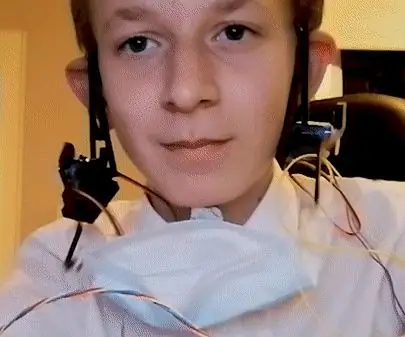

עקב משחקים 0 עקוב אחר מאת המחבר:
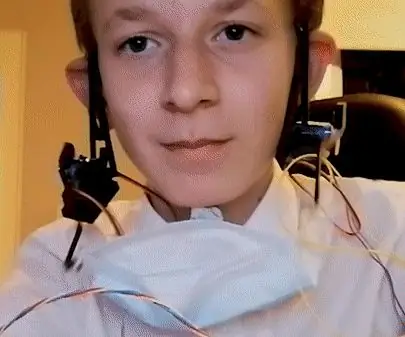


פרויקטים של טינקרד »
לפני שנתחיל הייתי ממליץ לך לצפות בסרטון הראשון לפני קריאתו מכיוון שהוא שימושי מאוד
היי, שמי ג'ייקוב ואני גר בבריטניה.
מיחזור הוא בעיה גדולה בה אני גר אני רואה הרבה פסולת בשדות וזה עלול להזיק. הדבר הכי מעצבן בזה הוא שיש פחים בכל מקום. האם זה בגלל שאנשים מתעצלים? החלטתי לתקן זאת על ידי יצירת פח מיחזור המגיע אליכם!
בואו נתחיל…
אספקה
Dewalt/ כל סוללת כלי אלחוטית.
מדפסת תלת מימד. אתה כנראה יכול לברוח עם אחד.
ארדואינו אונו.
מודול בלוטות '.
ממיר באק. אופציונלי תלוי כמה זמן אתה רוצה שהארדואינו שלך יחזיק מעמד.
מחשב וטלפון.
2x IBT_2.
מנוע מגבים 2x.
שלב 1: קבלת כוח

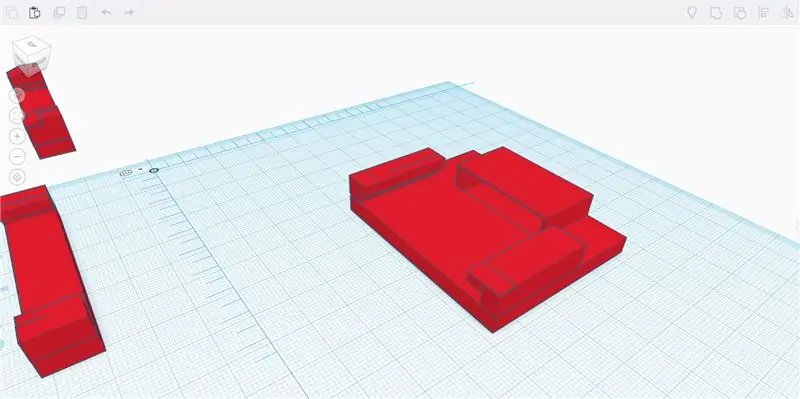

אני בתקציב הדוק מאוד ולכן אני לא יכול לבזבז את כספי על סוללות לי-פו יקרות ואפילו חומצת לד. עם זאת, כנראה שיש בביתכם סוללות LI-Po זולות שאתם אפילו לא יודעים עליהן. מקדחה אלחוטית סוללות או אפילו כמה מכסחות דשא. הסוללות האלה שימושיות מאוד והן קלות!
לא בזבזתי זמן להתחיל! קפצתי לאתר הטנקרד ואחרי כמה חזרות הגעתי לזה:
למעלה.
שלב 2: חיבור המנועים

כפי שאמרתי בסעיף האספקה אני משתמש ב -2 IBT_2 וארדואינו. השתמשתי בתרשים חיווט זה הערה לא השתמשתי בחלק הפוטנציומטרים. החיווט היה פשוט מאוד ופשוט כרוך בהלחמה. ל- IBT_2 יש שני סיכות PWM אחד לסובב את המנוע לאחור ואחד קדימה. יש לו גם שני סיכות כוח שיכולות להיות 3.3v עד 5v. אלה כל מה שאתה צריך לחבר כדי לקבל שליטה מלאה על המנוע. אל תדאג לגבי הסיכות האחרות.
שלב 3: * בדיקה * קוד
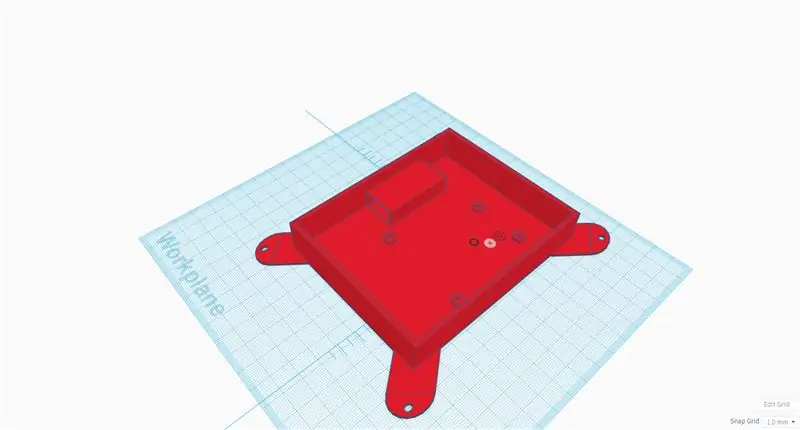

כתבתי פיסת קוד קטנה שתאיץ לאט את המנוע ואת כיוון השינוי כל 10 שניות. זה מושג באמצעות לולאת for. ה- IBT_2 היה מחובר לסיכה PWM 5 ו -6. אתה יכול להעתיק ולהדביק אותו.
קוד:
int RPWM_Output = 5; // סיכת פלט Arduino PWM 5; התחבר ל- IBT-2 pin 1 (RPWM) int LPWM_Output = 6; // סיכת פלט Arduino PWM 6; התחבר ל- IBT-2 pin 2 (LPWM)
הגדרת void () {pinMode (RPWM_Output, OUTPUT); pinMode (LPWM_Output, OUTPUT); }
לולאת חלל () {
int i = 0; // שים את הקוד הראשי שלך כאן, כדי להריץ שוב ושוב:
עבור (i = 0; i <255; i ++) {
// analogWrite בכיוון השעון (RPWM_Output, i); analogWrite (LPWM_Output, 0); עיכוב (100); }
עיכוב (10000);
עבור (i = 0; i <255; i ++) {
// אנלוגי כתיבה נגד כיוון השעון (RPWM_Output, 0); analogWrite (LPWM_Output, i); עיכוב (100); }
עיכוב (10000);
}
שלב 4: ארדואינו, מודול בלוטות 'והר מפיץ כוח
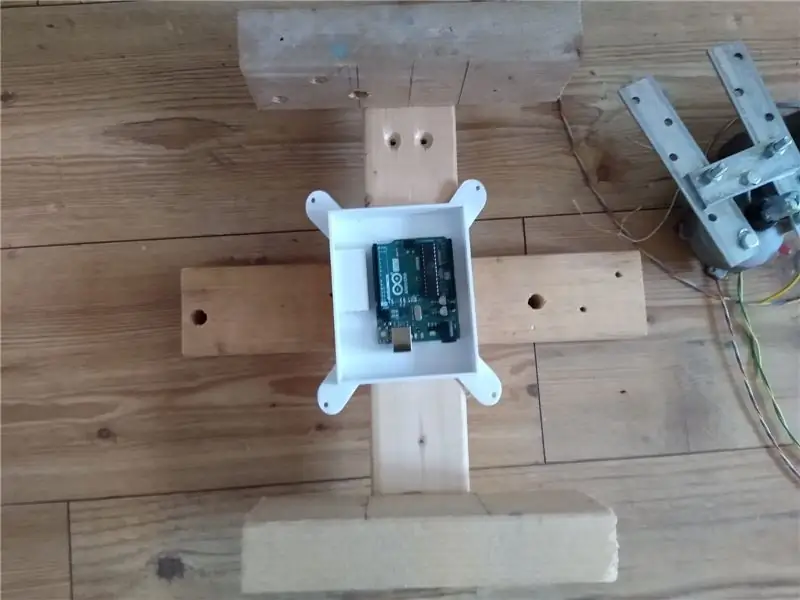

סביר להניח שתוכל לברוח מבלי להדפיס תלת מימד, אך הרבה יותר קל פשוט להדפיס אותו במקום לבצע אותו. אז עיצבתי קופסה למודול הארדואינו והבלוטות 'שלי שיחליק פנימה עם טינקרד. לקופסה זו יש חורי בורג בצד להתקנה. הרכבתי את זה באמצע החצי-צ'אזיס שלי. בסופו של דבר, פשוט הייתי צריך ליצור חורים בתוך הקופסה כדי לתלות אותה כפי שהיא גדולה מדי.
שלב 5: שלדה
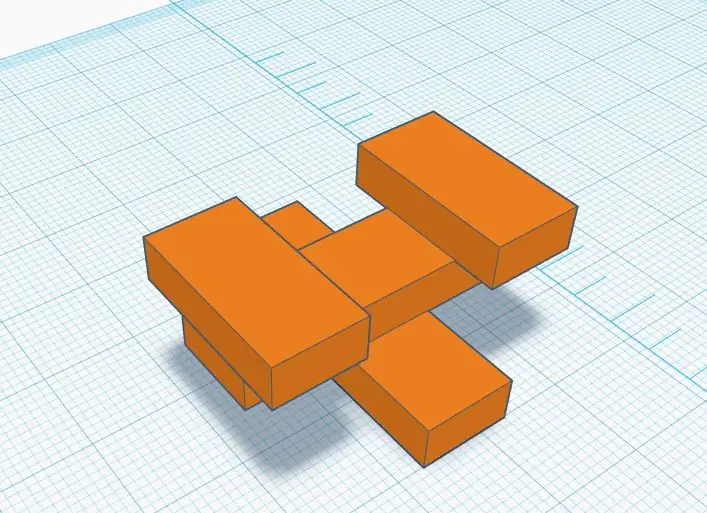

מארז זה עשוי מעץ עץ ופשוט הוברג יחד עם כמה ברגי עץ. יצרתי עבורך דגם cad מהיר. אין ממש הרבה מה להגיד על זה.
שלב 6: תושבות מנוע מגבים

זה למעשה מפרויקט קודם לכן התושבים כבר יוצרו אך הוא מורכב מ -3 חלקים של רצועות כבדות.
שלב 7: Saftey

אני, שוב, תכננתי תושבת ב- tinkercad שתכיל מפסק 7.5 אמפר. כפי שניתן לראות בתמונה המצורפת למעלה.
שלב 8: הרכבות IBT_2 / הרכבות נהג מנוע


מצאתי mount on dingiverse שערכתי קצת. לדעתי הוא עושה עבודה טובה מאוד. הוא גם חזק מאוד למרות שהוא מותקן על ידי דבק חם.
שלב 9: בדוק שוב את הקוד


כתבתי קוד כלשהו, שבכל פעם שתשלח לו את המספר הראשון, יגרום למנועים להסתובב קדימה. פה:
שלב 10: חיווט
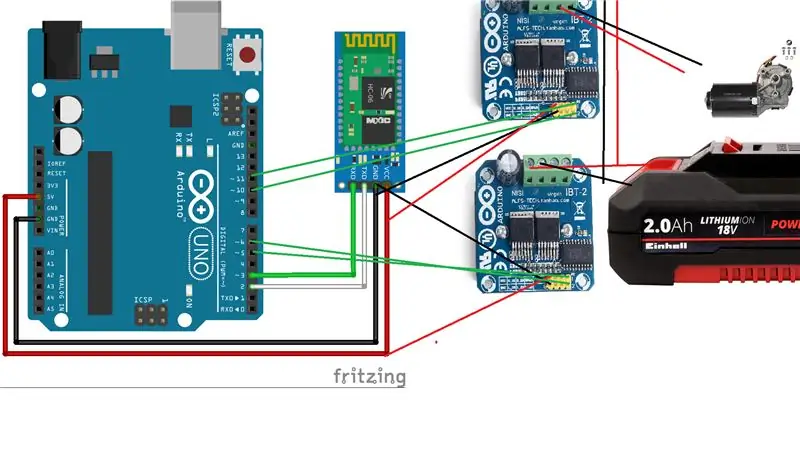
השתמשתי בתערובת של בלוק שוקולד וחיבורי חשמל בדרך לחיבור רוב הדברים. סיכות הארדואינו מולחמו. יצרתי עבורך גם תרשים חיווט. אם אתה רוצה לבנות את זה, הייתי ממליץ לך לחפש בחיווט חלקים אינדידואליים מכיוון שזו גרסה פשוטה יותר.
שלב 11: הרכבת גלגלים
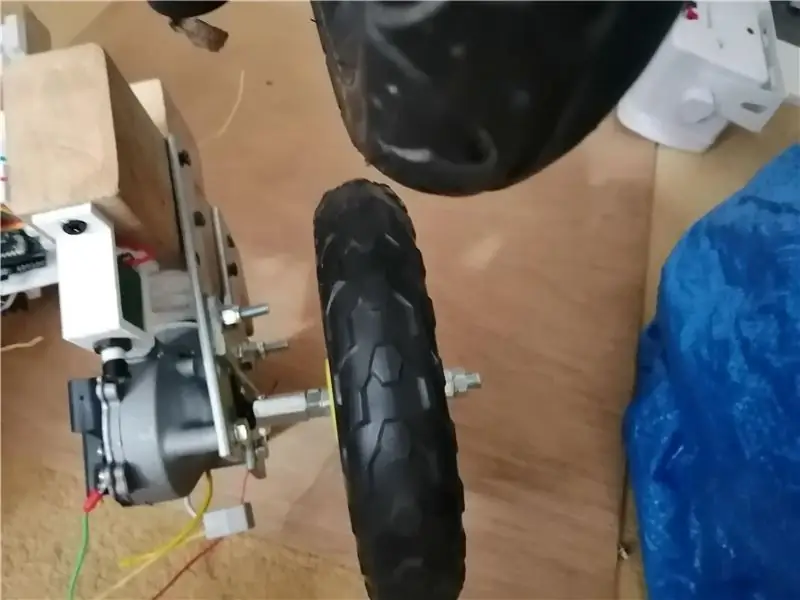
עבור הגלגלים, השתמשתי בישנים מהסבא שלי. הדבקתי אגוז M8 על מנוע המגבים ואז השתמשתי בו בנעילת חוטים. לאחר מכן, הברגתי מוט הברגה בתוך האום. הוספתי שני אגוזים כדי לנעול אותו ואז הוספתי מכונת כביסה. לאחר מכן הוספתי מכונת כביסה ושני אגוזים נעולים ממש הדוקים בין הגלגל.
שלב 12: קוד סופי
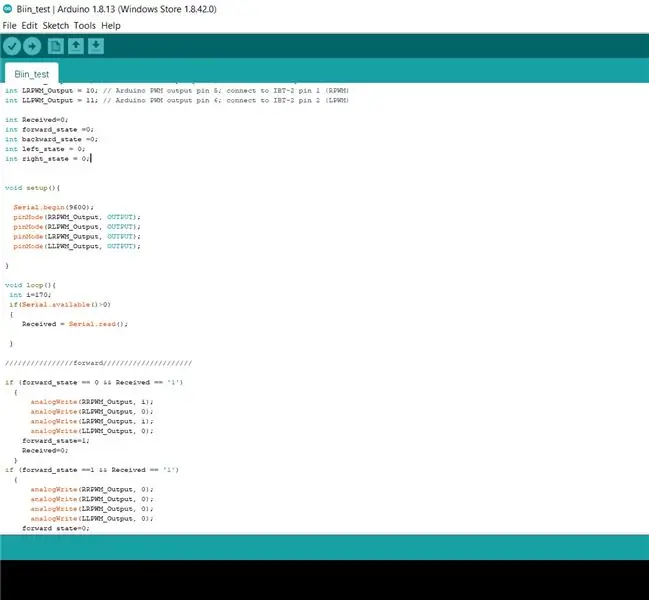
פיסת קוד זו משתמשת במשתנה בשם 'i' המוגדר כמספר שלם ל -170. הדבר הקל הרבה יותר על כתיבתו מכיוון שלא הייתי צריך לכתוב 170 בכל פעם שאני רוצה לסובב כל מנוע. המספר 170 משמש מכיוון שהוא 170/255 המקביל ל- 12/18 וולט. פתרתי זאת על ידי חלוקה של 18 על שתים עשרה ולאחר מכן חלוקה של 255 לפי התוצאה של הסכום האחרון. 18 /5 = 1.5. 255 / 1.5 = 170.
לאחר מכן, מכיוון שיש שני סיכות pwm, קראתי לכל מנוע מנוע אחד: RRPWM: RLPWM Motor 2: LRPWM LLPWM. שניהם נקבעו כפלט על פינים 5, 6, 10 ו -11.
כמו כן, הגדרתי 4 מספרים שלמים 1: forward_state 2: Backward_state 3: state left 4: state right. בהתקנה, אלה נקבעו כ -0 כברירת מחדל. השתמשתי באמירות פשוטות אם לכל אחת מהן. הוא פועל על ידי הגדרת מצב קדימה ל -1 אם מתקבל '1' והוא גם מפעיל את המנועים. לאחר מכן, יש הצהרה נוספת אם אומר שאם מצב קדימה = 1 ואחד מתקבל כבה את המנועים. בסך הכל, המשמעות היא שכאשר תלחץ על כפתור הוא ימשיך ואז לאחר שתלחץ עליו שוב הוא יפסיק.
שלב 13: יישום
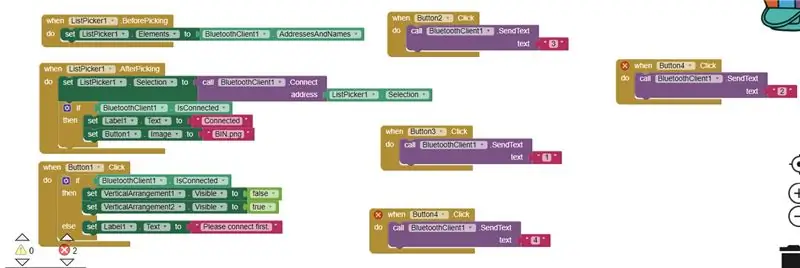


אפליקציה זו נכתבה בממציא האפליקציות של MIT ומשתמשת במסכים וירטואליים כדי להשיג חיבור בלוטות 'בכל מסך (2 מהם). זה לא מאפשר לך להיכנס למסך הבקרה אלא אם כן יש לך חיבור באמצעות Bluetooth. פשוט, כל מה שהוא עושה זה לשלוח '1' '2' '3' '4' לארדואינו בהתאם לאיזה כפתור אתה לוחץ.
שלב 14: תנועה (TEST ללא סל)

יצרתי סרטון שיראה מה הוא יכול לעשות בלי פח.
שלב 15: הרכבת סל
הדבר הזה היה קל מאוד ופשוט נקבע פנימה. אתה לא צריך לדפוק אותו או משהו. פשוט הוסף את הגלגלים וזום!
שלב 16: הכונן הנכון הראשון

יש סרטון שהכנתי אם לא ראית אותו בהתחלה.
שלב 17: אופציונלי זז פנים
הדפסתי כל קובץ תלת מימד מזה: https://www.thingiverse.com/thing:2994999 פרסום thingiverse בקנה מידה של 60%. לאחר מכן הדבקתי אותו חם על קרן הסרוו וחתכתי חריץ לפח כך. השתמשתי בחבילת סוללה aa להפעלת ארדואינו וסרוו נפרדים. השתמשתי בדוגמא קוד הספרייה Arduino.
שלב 18: תודה שקיבלת את ה- FAR הזה !
עשית זאת. תודה אם הגעת עד לכאן אני מקווה שנהנית.
שלב 19: שיפורים
אני חושב שהפרויקט הזה יצא נהדר אבל תמיד יש מקום לשיפור!
הדבר הראשון שהייתי משנה הוא להפוך אותו לאוטומטי לחלוטין עם חיישני Lidar או משהו כזה. גם אני הייתי מחליף גלגלים. הקוטר של הגלגלים הוא 7 אינץ 'בלבד ואני חושב שאם הייתי יכול להפוך אותו לקצת יותר גדול, זה יהיה טוב יותר לעשות קרוס קאנטרי ומהיר יותר. לבסוף, הייתי עושה את זה הרבה יותר קומפקטי כך שיהיה לי יותר מקום לחלק הפחים.


סגנית בתחרות הרובוטים
מוּמלָץ:
"מכונת ההתנערות": פסל מהיר לאמנות זבל למתחילים: 8 שלבים (עם תמונות)

"מכונת ההתנתקות": פסל מהיר של אמנות זבל למתחילים: (אם אתה אוהב את ההנחיה הזו, אנא הצביע עבורו בתחרות " אשפה לאוצר ". אבל אם אתה מחפש פרויקט פחות מטריד, בדוק את האחרון שלי. האחד: כיצד ליצור רובוט הליכה למבדה! תודה!) נניח שיש לך בית ספר
IDC2018 IOT זבל יכול להיות מקוון: 7 שלבים

IDC2018IOT זבל מחירים מקוונים: מבוא כולם יודעים מה קורה כשאנחנו משאירים את האשפה לפח האשפה יותר מדי זמן מבלי להסיר אותו. ובכן, הדבר הברור ביותר הוא שאין מקום לעוד אשפה, אבל הוא גם מתחיל להסריח וזה נהיה מאוד לא נעים
איך להשיג מוזיקה מכמעט כל אתר (חחח) (כל עוד אתה יכול לשמוע את זה אתה יכול להשיג את זה בסדר בסדר אם זה מוטמע בפלאש אולי לא תוכל) בעריכה !!!!! מידע נוסף: 4 שלבים

איך להשיג מוזיקה מכמעט כל אתר (חחח) (כל עוד אתה יכול לשמוע את זה אתה יכול להשיג את זה … בסדר בסדר אם זה מוטמע בפלאש אולי לא תוכל) בעריכה !!!!! מידע נוסף: אם אי פעם אתה הולך לאתר והוא מנגן שיר שאתה אוהב ורוצה אותו, הנה ההנחיה שאתה לא אשמתי אם אתה מבלבל משהו (הדרך היחידה שזה יקרה היא אם תתחיל למחוק דברים ללא סיבה ) הצלחתי להשיג מוזיקה
הצילו את כוכב הלכת והכיס שלכם. $$ המר את המצלמה הדיגיטלית הזולה שלך ל- P&S להטענה: 4 שלבים (עם תמונות)

הצילו את כוכב הלכת והכיס שלכם. $$ המירו את המצלמה הדיגיטלית הזולה שלכם ל- P&S להטענה: לפני שנים קניתי מצלמה דיגיטלית של דולפין ג'אז 2.0 מגה פיקסל. היו לה תכונות ומחירים טובים. היה לו תיאבון גם לבאטרי AAA. לא אחד שהתרחק מאתגר, חשבתי שאעשה זאת באמצעות סוללה נטענת כדי להפסיק לבזבז
כוכב אוריגמי כוכב LED: 3 שלבים (עם תמונות)

כוכב אוריגמי כוכב LED: טוב … בדקתי כאן הוראות ולא מצאתי את זה נעשה כך … כן … hehe … להלן המוצר הסופי
